在现代的游戏世界中,云同步已经成为了一项非常重要的功能,对于Steam平台上的玩家来说,如何开启游戏存档的云同步成为了一个常见的问题。通过云同步功能,玩家可以在不同设备上随时随地访问自己的游戏存档,而不用担心存档丢失或不同步的问题。 Steam平台提供了简单易用的云同步功能,只需要在游戏设置中打开云同步选项,就可以轻松地实现游戏存档的云同步。这项功能不仅方便了玩家,也让游戏体验变得更加顺畅和便捷。
Steam如何启动游戏存档的云同步
步骤如下:
1.本文操作基于steam电脑客户端,首先启动你的steamPC客户端。如下图所示
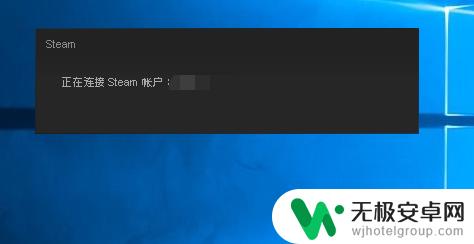
2.进入登陆界面,输入帐号和密码,点击登录按钮,如下图所示
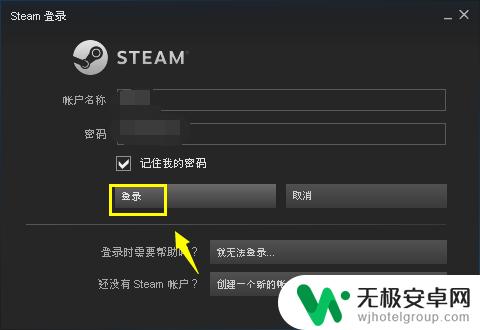
3.登陆成功,点击左上角的游戏,如下图所示
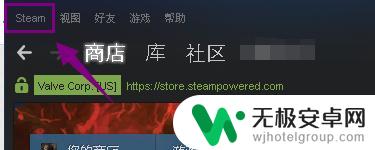
4.进入游戏菜单,选择设置进入,如下图所示
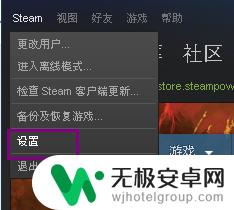
5.在游戏设置界面,点击云服务选项卡,如下图所示
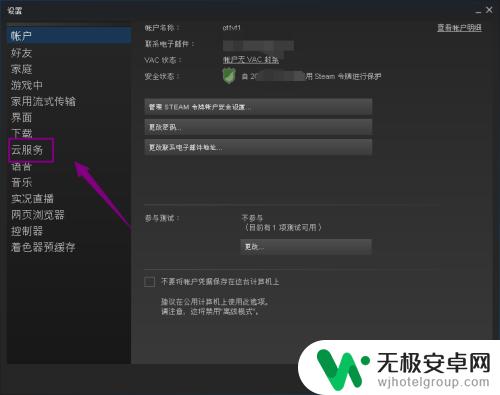
6.在云服务中勾选启动steam云同步服务,单击确定即可。如下图所示
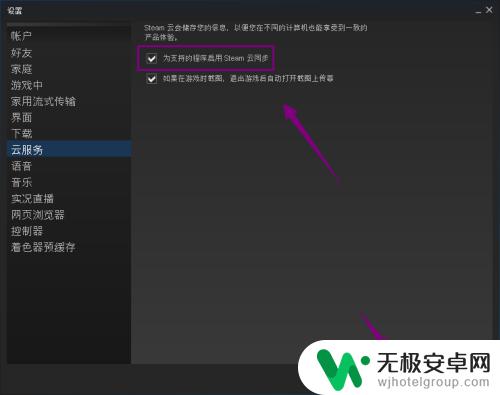
7.这样所有可以云同步的游戏会自动云同步了,点击库进入。如下图所示
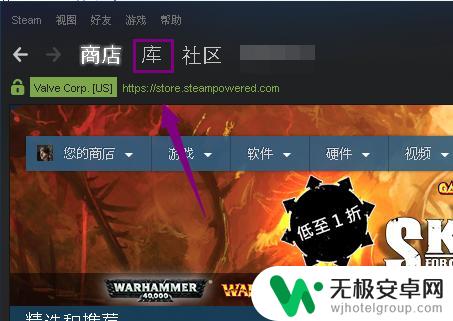
8.在游戏库看到游戏后面有云标示的都可以存档云同步,如下图所示
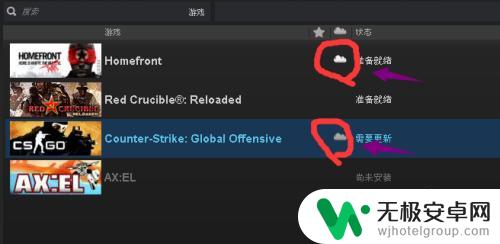
关于如何在Steam游戏中启用云同步的问题,就到这里为止,希望通过本文所分享的内容,能够帮助您更好地享受游戏,请继续关注本站的后续更新,以获取更多有关游戏的内容。










